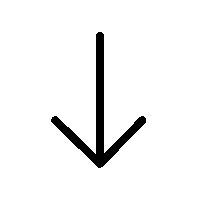Formation Debutant AutoCAD

FORMATION Debutant AutoCAD
Vous êtes nul sur AutoCAD?
Suivez cette formation et acquérez la certification TOSA !
Vous apprendrez à créer, modifier et éditer des projets !
Objectifs de la formation
Organisation de la formation
Avec cette formation AutoCAD, vous pourrez en 118 leçons maitriser les fonctionnalités du logiciel AutoCad : des
objets à la gestion des calques et de l’édition de plans à des applications pratiques adaptées aux métiers de
l’industrie et du bâtiment.

Habilitation
électrique
Formation AUTOCAD
Habilitation
électrique
Certification
TOSA
10
heures
Formation
INTRA ou
INTER
Participants
De 1 à 4
Théorie
40%
Pratique
60%
Compétences développées
Pré-requis : Cette formation ne nécessite pas de
pré-requis.
Durée: 10 heures
Effectif minimum : 1 stagiaires
Effectif maximum : 4 stagiaires
Attribution finale: Attestation de fin de formation avec certification TOSA
Intervenant: Formateur spécialisé en AutoCAD.
Modalités de suivi et d'évaluation:
Recueil des attentes lors de la convocation.
Évaluation des acquis comptables / juridiques par un qcm, la réalisation d’un business plan
Feuilles de présence.
Formulaires d'évaluation de la formation à chaud/ froid.
Attestation de fin de formation remise au stagiaire.
Délai d'accès: Pour les formations en inter-entreprises, consulter notre planning en ligne, pour les formations en intra-entreprise Calendrier sur demande.
Programme de la formation

PARTIE THÉORIQUE | 100%
Interface et navigations 2D
▪ Interface de démarrage
▪ Interface de démarrage et panneau « créer »
▪ Interface de démarrage et connexion à A360
▪ Compréhension de l’interface
▪ Description de base de l’interface
▪ Le menu d’application AutoCAD
▪ La barre d’état
▪ Personnaliser et enregistrer l’espace de travail
▪ La ligne de commande
▪ Réglages des couleurs de l’interface, police de la ligne
de commande
▪ Enregistrement automatique et copies de sauvegarde
▪ Ouvrir un ou plusieurs plans DWG
▪ Les onglets de fichiers
▪ Le périphérique de pointage
▪ La navigation 2D à la molette et à la souris
▪ Paramétrage des variables
Fonctions de base en dessin 2D
▪ Le mode de saisie dynamique
▪ La fonction « ligne » et le mode de saisie dynamique – Exemple A
▪ La fonction « ligne » et le mode de saisie dynamique – Exemple B
▪ La fonction « ligne », tracés verticaux et horizontaux – Exemple C
▪ La fonction « ligne », repérage et accrochage – Exemple D
▪ La fonction « ligne », les chemins polaires – Exemple E
▪ La fonction « ligne », le mode ortho – Exemple F
▪ La fonction « cercle »
▪ La fonction « arc »
▪ La fonction « rectangle »
▪ La fonction « polygone »
▪ La fonction « droite » – Exemple A
▪ La fonction « demi-droite » – Exemple B
▪ La fonction « droite », décalage – Exemple C
▪ La fonction « polyligne » – Exemple A
▪ La fonction « polyligne » – Exemple B
▪ La fonction « polyligne » – Exemple C
Gestion des calques et propriétés d’objets
▪ Gestion des calques – Concepts de base
▪ Gestion des calques – Etats de calque
▪ Gestion des calques – Création et propriétés du calque
▪ Gestion des calques – Productivité
▪ Gestion de base des propriétés
▪ Gestion des calques – Type de ligne
▪ Gestion des calques – Epaisseur de ligne
Commencer un plan DWG
▪ Enregistrer
▪ Réglage de base
▪ Structure de calques simple
▪ Concept des « Présentations »
▪ Mise en page nommée
▪ Affectation des mises en page nommée
▪ Modification des mises en page nommée et création d’un cadre
▪ Création d’une fenêtre de présentation rectangulaire
▪ Déplacer et dupliquer une présentation
▪ Création d’un gabarit DWT
▪ Créer un plan DWG en utilisant un gabarit DWT
Application métier industrie – Création d’un plan d’un composant
▪ Présentation du composant
▪ Démarrage du plan
▪ Tracés du contour principal
▪ Tracés des rainures en T
▪ Projections des arêtes
▪ Création de hachures
▪ Fenêtres de présentation et mise à l’échelle
▪ Gestion des échelles de ligne
▪ Flèche d’identification de coupe
▪ Le style de texte annotatif
▪ Création de texte multiligne annotatif
▪ Création de cotes annotatives
▪ Création de cotes linéaires annotatives
▪ Compléments cotations
▪ Cotation du détail – Méthode A
▪ Cotation du détail – Méthode B
▪ Style de ligne de repère multiple annotatif
▪ Création de repère multiple annotatif
▪ Imprimer un plan
▪ Publier en PDF
Outils d’aide aux dessins et renseignements
▪ Les diverses parties d’un document
▪ Marges, format et orientation
▪ La règle horizontale
▪ Mise en forme au niveau caractères
▪ Mise en forme au niveau paragraphes
▪ Révéler la mise en forme
▪ Bien utiliser les tabulations
▪ Bordures et trames
▪ Arrière-plan du document
▪ Filigranes
▪ Lettrines
▪ Modifier la casse des caractères
▪ Puces et numérotation
▪ Sections
Sélection d’objets et fonctions de base en modifications de plan
▪ Sélection directe – Effacer
▪ Fenêtre de sélection et de capture – Effacer
▪ Fenêtre de sélection et de capture – Réglages de base
▪ Techniques de base en sélection
▪ Sélection rapide
▪ Utilisation des grips – Concepts
▪ Utilisation des grips – Exemple A
▪ Utilisation des grips – Exemple B
▪ Editions de plans – Fonction « Effacer »
▪ Editions de plans – Fonction « Déplacer »
▪ Editions de plans – Fonction « Copier »
▪ Editions de plans – Fonction « Miroir»
▪ Editions de plans – Fonction « Rotation »
▪ Editions de plans – Fonction « Décaler », exemple A
▪ Editions de plans – Fonction « Décaler », exemple B
▪ Editions de plans – Fonction « Echelle »
▪ Editions de plans – Fonction « Ajuster »
▪ Editions de plans – Fonction « Prolonger »
▪ Editions de plans – Fonction « Etirer»
▪ Editions de plans – Fonction « Raccord »
▪ Editions de plans – Fonction « Chanfrein »
Application métier bâtiment – Création d’un plan de rez-de-chaussée
▪ Présentation du plan simple d’un rez-de-chaussée
▪ La structure des calques
▪ Création des murs extérieurs
▪ Création de la distribution des cloisons
▪ Positionnement des axes de baies, de portes ou de fenêtres
▪ Technique de création de symboles simplifiés de portes
▪ Création de blocs menuiseries – Présentation
▪ Création d’un bloc « Interne »
▪ Insertion et placement des blocs menuiseries
▪ Mise au net du plan – Fonction contour
▪ Présentation et échelle du plan
▪ Cotations annotatives, le style « Archi »
▪ Création de côtes linéaires annotatives extérieures et intérieures
▪ Compléments – Gestion des objets annotatifs
▪ Création de contours en polyligne de pièces
▪ Annotations et calculs de surfaces de pièces
▪ Gestion des échelles de types de ligne
▪ Exports de présentation aux formats PDF et DWFx
Programme
de formation
Accessibilité
Nos formations sont accessibles aux personnes en situation de handicap sous certaines conditions.
Merci de nous contacter. Vous pouvez consulter notre page Accessibilité handicap